Dienstag, 16.12.2025 (CET) um 10:56 Uhr
News:
Herzlich Willkommen bei Windowspage. Alles rund um Windows.
|
Detailbeschreibung
|
||||||||||||||||||||||||||||||||||||||||||
|
Betriebssystem: Windows 2000, Windows XP, Windows Vista, Windows 7, Windows 8
|
||||||||||||||||||||||||||||||||||||||||||
|
Der Telnet-Server unter Windows stellt eine Eingabeaufforderung bereit. Ein Administrator kann so Befehle direkt auf dem Telnet-Server ausführen. Für die Konfiguration des Telnet-Servers steht ein kleines Kommandozeilenprogramm bereit. Alternativ können die Einstellungen auch über die Registrierungsdatei geändert werden. Ab Windows XP lässt sich mit dem Telnetserververwaltungsprogramm das lokale Gerät und / oder ein entferntes Gerät mit Telnet-Dienst konfigurieren. So geht's:
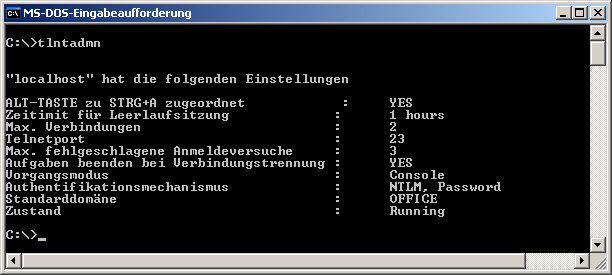 Tabelle der Parameter:
Tabelle der Konfigurationseinstellungen:
Hinweis:
Querverweis: |
||||||||||||||||||||||||||||||||||||||||||
| Tipps für Windows 2000, Windows XP, Windows Vista, Windows 7, Windows 8 | |
|
|